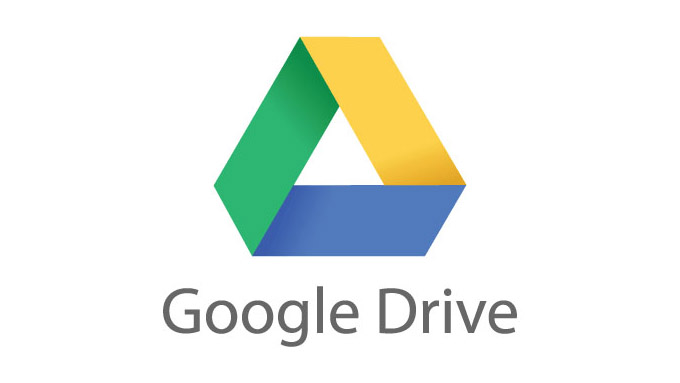
Biliyorsunuz ki Android telefon ve tablet bilgisayarların yedekleri, o telefon veya tablet bilgisayarda ekli olan Gmail hesabının Drive depolama alanına yedekleniyor. Ayrıca Samsung Cloud gibi ikinci yedeklemelerde kullanılabiliyor ama çoğu Android cihazın standart bulut yedeklemesi için Google Drive kullanılıyor.. Ve bunun içinde her Gmail hesabının ücretsiz 15 gb alanı bulunuyor.
Peki Google Drive’da Neler Yedekleniyor?
Çağrı geçmişi, Kişiler (Rehber), Sms’ler, Mail’ler, Cihaz ayarları, Uygulama verileri ve fotoğraflar!
Fotoğraflar, tüm Android cihazlarda standart olarak yedeklenmiyor. Google’da bunun için Fotoğraflar uygulaması, Samsung cihazlarda ise Samsung Cloud kullanılıyor. Tabi onların fotoğrafları yedeklemesi içinde hem hesabınızda oturum açmış olmanız, hemde Galeri veya Fotoğraflar uygulamasından yedekleme için izin vermiş olmanız gerekiyor.
Zaten kameraların profesyonel seviyeye ulaşması ile her fotoğrafın boyutunun 4-5 mb’ı geçmesi ve her telefonun galerisinde neredeyse 1000-2000 fotoğraf, 40-50 video bulunmasının sonucunu düşünürsek, bu içeriklerin Google Drive’da otomatik olarak yedeklenmemesi gayet mantıklı bir hareket. Sonuçta bize ücretsiz sunulan alan ve dünya genelindeki Android kullanıcı sayısı ortada.
Fotoğrafları yedeklediniz yada yedeklemediniz, sonuçta Google Drive’daki yedeği görmek yada silmek istiyorsunuz.
Google Drive’daki Yedeklere Nasıl Ulaşacak? Bunları Nasıl Sileceksiniz?
Önünüzde iki seçenek var; Google Drive’ın mobil sürümüne gideceksiniz yada bir masaüstü, dizüstü bilgisayar kullanarak, Google Drive’ın web sürümüne gideceksiniz. Fakat unutmayın, telefon veya tablet bilgisayarda ekli Gmail hesabına oturum açmalısınız. Yoksa farklı bir Gmail hesabına ait yedeklere ulaşırsınız.
Mobil cihaz için telefonunuza veya tablet bilgisayarınıza Google Drive uygulamasını yükleyin. (Google Drive’ın mobil sürümünde Yedeklemeler sayfasına ulaşılamıyor.)
Masaüstü, dizüstü bilgisayar için Google Drive’ın web sürümüne gidin.
Google Drive’ın mobil uygulamasında sol menüyü açın ve Yedeklemeler seçeneğine dokunun.
Orada hangi cihazların yedeği olduğunu, nelerin yedeklendiğini, kaç kb, mb, gb yer kapladıklarını göreceksiniz.
Ayrıca sol menüden Ayarlar‘a giderseniz, orada da fotoğrafların Google Drive’a yedeklenip yedeklenmediğini görebileceksiniz. Eğer Otomatik Ekle seçeneğindeki buton aktif ise, fotoğraflarınız Google Drive’da yedekleniyor demektir. O seçenek kapalı ise fotoğraflarınız yedeklenmemiştir demek.
Diyelim ki bir cihazın yedeklemesini sileceksiniz, Yedeklemeler sayfasında görünen cihaz adına dokunun, doğru yedekleme olduğunu düşünüyorsanız sağ üst 3 nokta menüsünden Yedeklemeyi sil komutu verin. (Uygulama yedeklerinde uygulama isimlerine bakmak istiyorsanız cihaz adına dokunduktan sonra karşınıza gelen ilk seçenek olan Uygulama verilerine dokunun.)
Google Drive’ın masaüstü sürümünde ise Yedeklemeler sayfasına gidin, yedeklemelerden birinin adına iki kez sol tıklayın. Karşınıza yedekleme içeriği gelecek. Eğer bu yedeklemeyi silecekseniz Yedeklemeyi Sil butonuna tıklayın.
Eğer bu yedekleme içindeki uygulamaların isimlerini görmek, Google Drive hesabına erişimlerini görmek ve tek tek bazılarını silmek istiyorsanız o zaman şunu yapacaksınız.
Google Drive Yedeklemeler sayfasında sağ üstten dişli simgesine tıklayın, dişli simgesinden Ayarlara tıklayın.
Karşınıza gelen açılır pencerede soldan Uygulamaları Yönet sekmesine tıklayın.
İşte Google Drive’da yedekli uygulamalar..
Herhangi bir oyun yada uygulamanın yedeğini silmek yada Google Drive erişimini kaldırmak istiyorsanız uygulama adının sağındaki Seçenekler butonundan silme komutu yada bağlantıyı kes komutu verebilir, sorunu böylece halledebilirsiniz.
Eğer bir uygulamanın Google Drive erişimi olmasına rağmen Google Drive’da yedeği yoksa sil seçeneği göremezsiniz. Örneğin Whatsapp. Gizli uygulama verilerini sil seçeneği varsa, Google Drive’da yedeği vardır. Sil seçeneği yoksa, zaten silinecek bir yedeği yoktur, sadece Google Drive hesabına erişim almıştır.
Ayrıca şöyle bir soru geleceğine eminim; “Yedeklenen içerikleri göremez miyiz?” Hayır göremezsiniz. Bu yedekleri sadece cihaza geri yüklemek için kullanabilirsiniz. Onda dahi tek tek içerikleri bir konuma indiremezsiniz. Evet, amaç onları yedeklemek ama bir yandan da yabancı gözlerden korumak.
Konuyla alakalı sorularınız, eklemek istedikleriniz olursa yazı altından yorum olarak yazabilirsiniz.
>> Whatsapp’da Google Drive Yedeğini Kapatma ve Silme


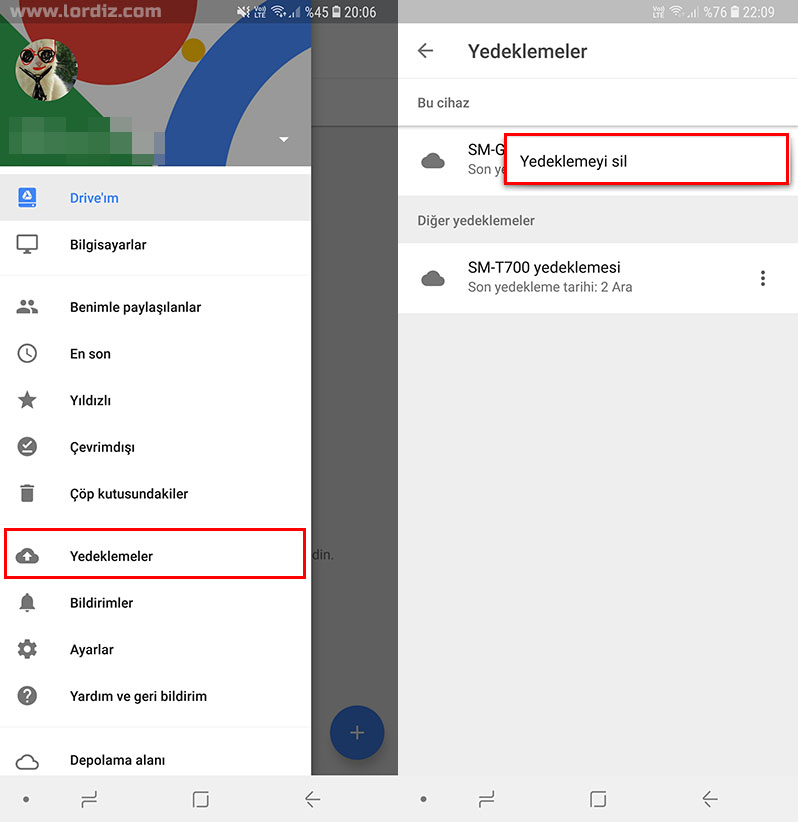
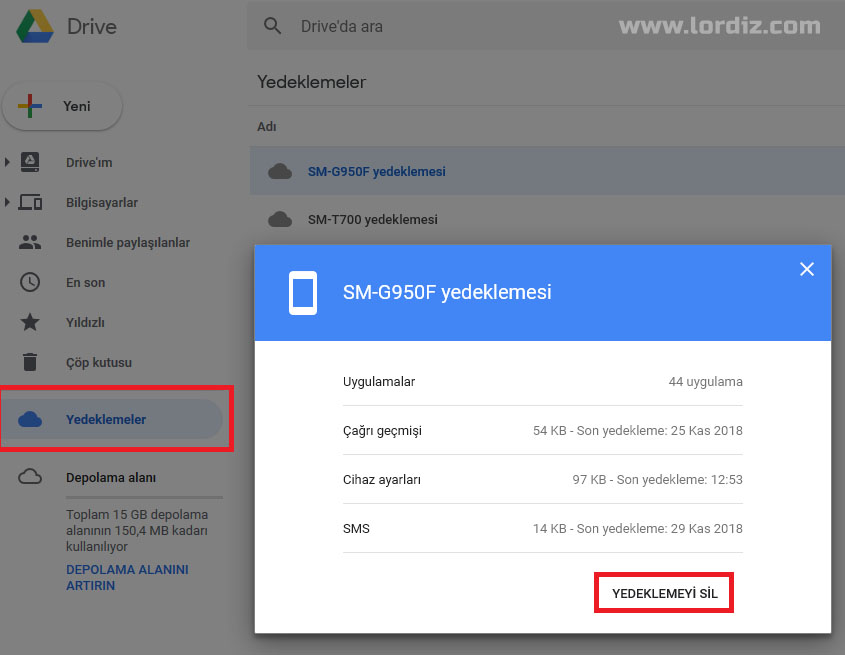
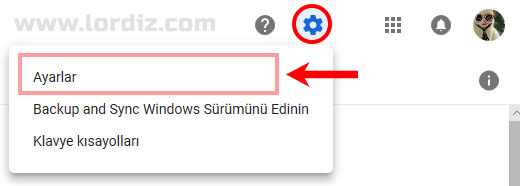
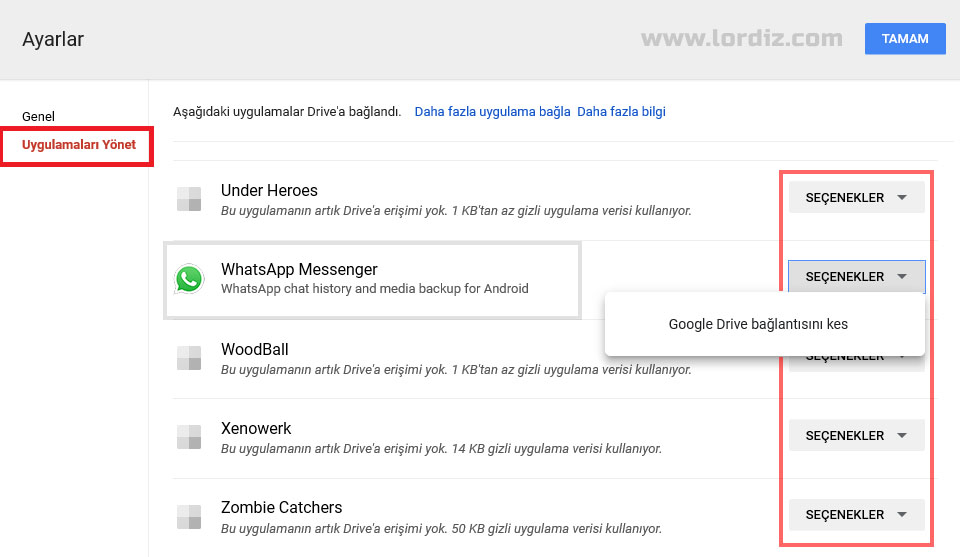






Yorum Yaz